錯誤非安全模式驅動程式:4 種修復方法
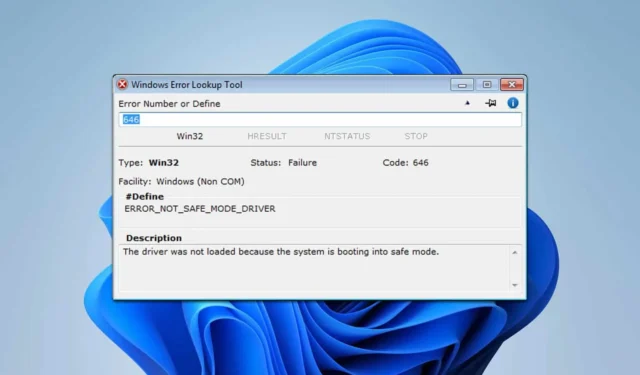
遇到錯誤 Not_Safe_Mode_Driver 問題可能會讓人非常頭痛,尤其是當您需要在安全模式下對系統進行故障排除時。讓我們深入探討一些有效的解決方案,讓您的驅動程式在安全模式下順利運作。
如何修復 ERROR_NOT_SAFE_MODE_DRIVER 錯誤?
1.安全模式下更新或重新安裝驅動程式
- 按Win + R,鍵入 msconfig,前往「啟動」標籤,選取「安全啟動」,然後選擇「最小」。重新啟動電腦以啟動至安全模式。
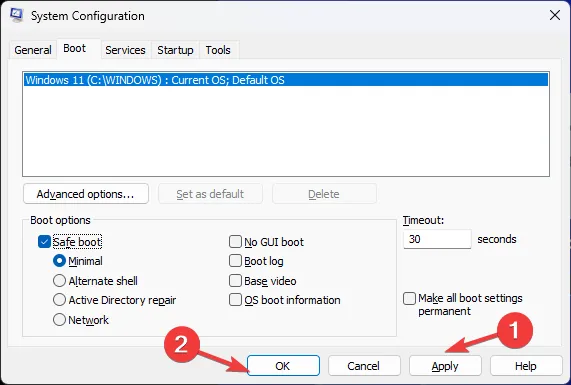
- 進入安全模式後,按下Win +X 並選擇裝置管理員。
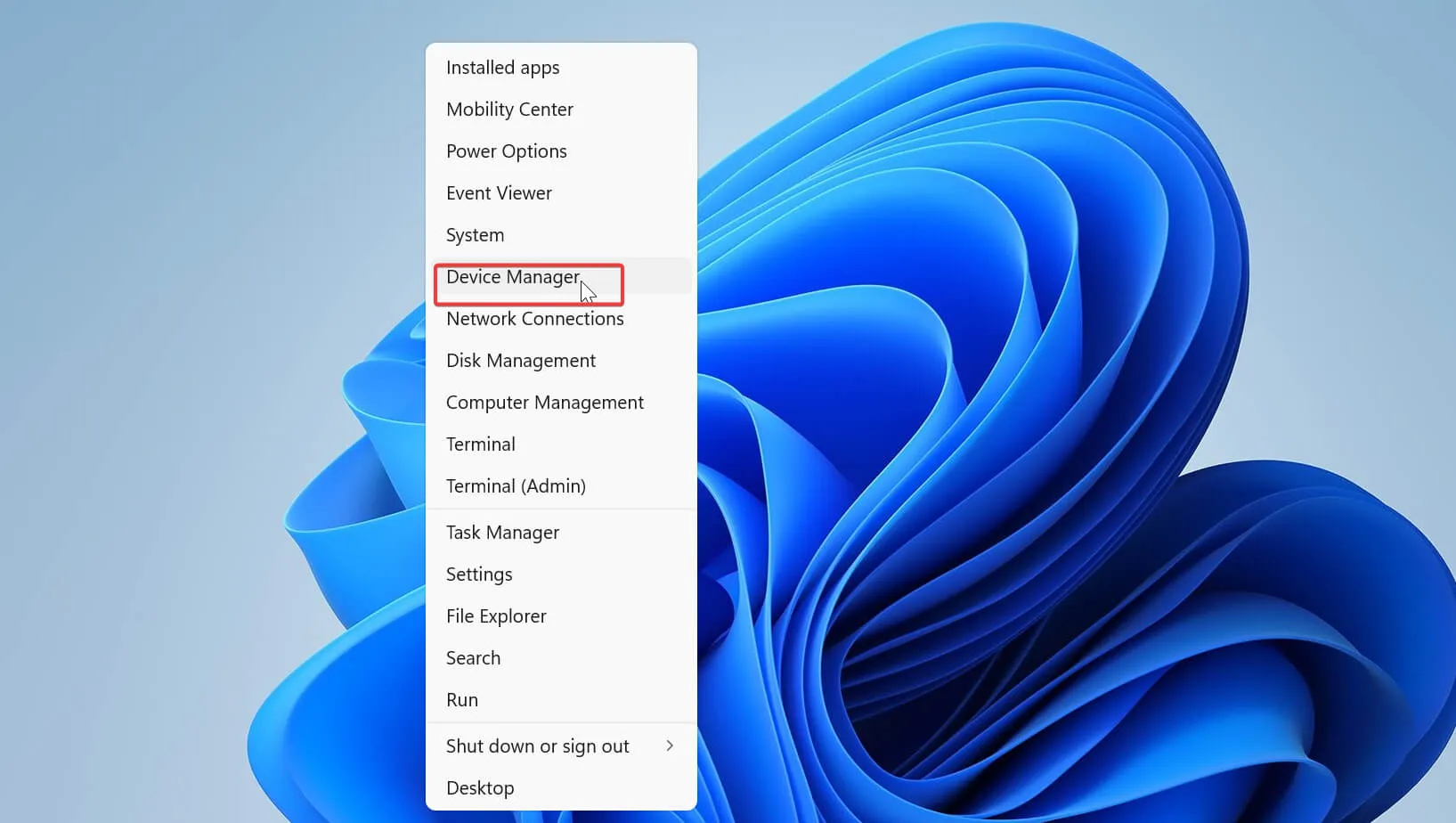
- 在適當的類別下找到您的驅動程序,右鍵單擊,然後選擇“更新”或“回滾”。
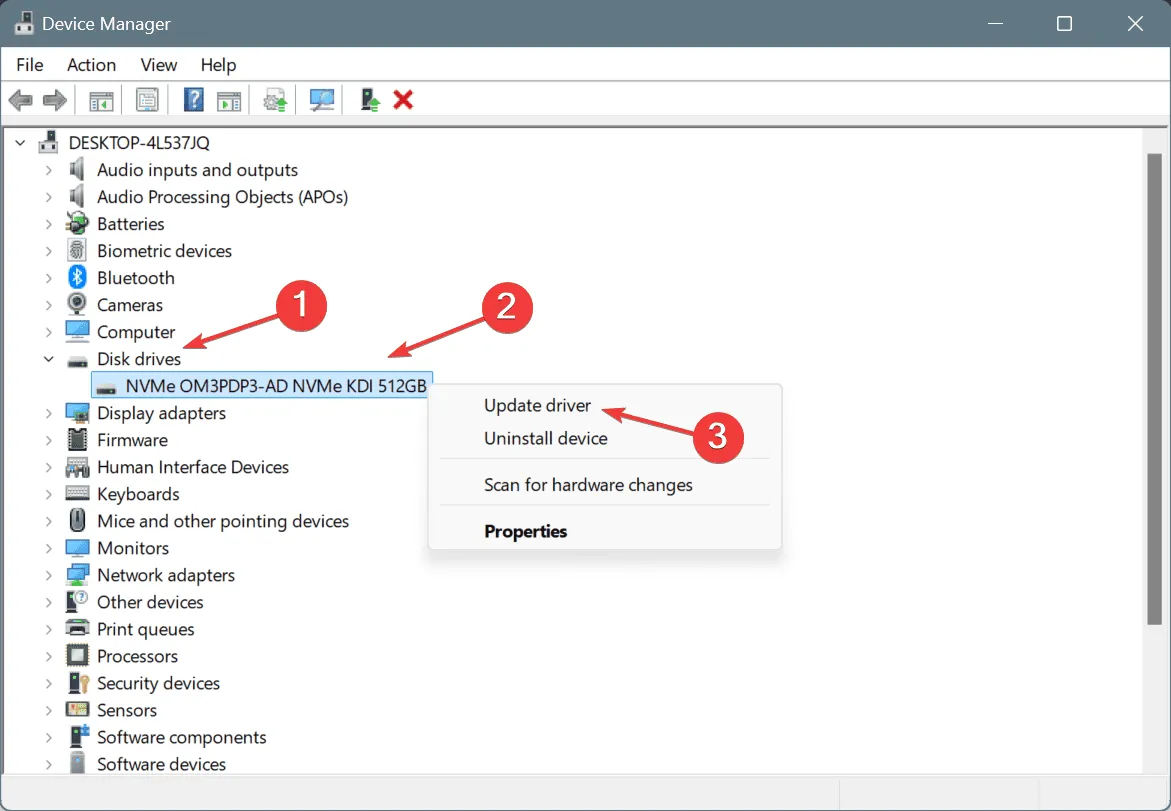
- 返回 msconfig 取消選取Safe boot,然後重新啟動電腦。
2.使用NtLoadDriver進行錯誤診斷
- 按Win + R,輸入cmd,然後按Shift + Ctrl + Enter。
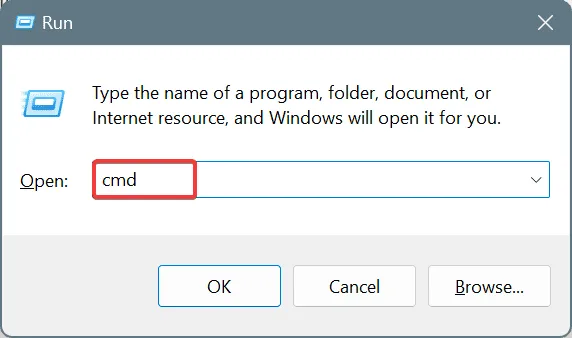
- 使用使用 NtLoadDriver() 的工具手動載入驅動程式。
- 如果該指令傳回 0xC000035F STATUS_NOT_SAFE_MODE_DRIVER,則確認安全模式限制問題。
- 傳回的 NTSTATUS 代碼可以幫助診斷驅動程式失敗的原因。
3.修改SafeBoot註冊表設置
- 按Win+ R,鍵入 regedit,然後按Enter。
- 前往
HKEY_LOCAL_MACHINE\SYSTEM\CurrentControlSet\Control\SafeBoot\Minimal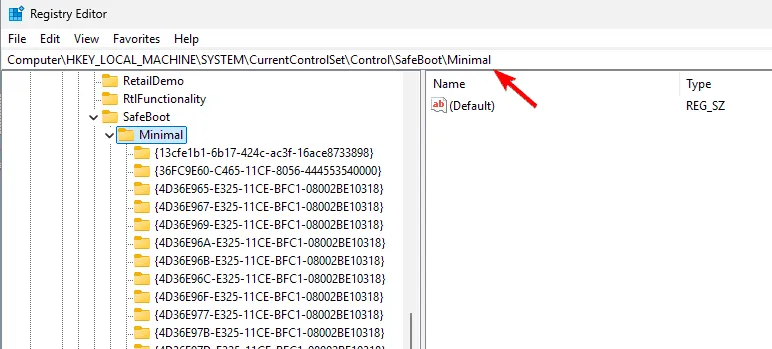
- 右鍵點選“最小”並選擇“新建” > “金鑰”。為鍵指定驅動程式名稱(例如 Driver64.sys)並將預設值設為Driver。
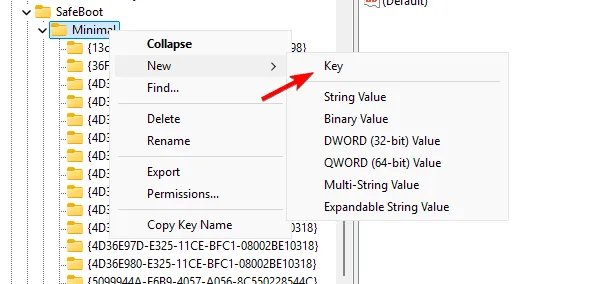
- 前往
HKEY_LOCAL_MACHINE\SYSTEM\CurrentControlSet\Control\SafeBoot\Network - 重複新增您的驅動程式名稱鍵並設定預設值。
- 確保驅動程式檔案(例如 Driver64.sys)位於
C:\Windows\System32\drivers
4. 確保驅動簽章合規
- 確保您的驅動程式使用擴充驗證 (EV) SHA-256 憑證進行簽署。
- 透過 HLK 或證明提交您的驅動程式以供 Microsoft 共同簽署。
- 確保驅動程式不包含過時的 SHA-1 簽章。
- 暫時停用 BIOS 中的 SecureBoot 以測試驅動程式載入。
透過執行這些步驟,您應該能夠有效解決錯誤 Not_Safe_Mode_Driver 問題。值得一提的是,此錯誤帶有以下描述:646 (0x286) 未載入驅動程序,因為系統正在啟動到安全模式。
這不是唯一的驅動程式問題,許多人都遇到了“設備驅動程式中的線程卡住”錯誤。



發佈留言